Das Erstellen von Heatmaps in Excel ist eine effektive Methode, um große Datenmengen visuell darzustellen. Mit einer Heatmap kannst du schnell und intuitiv markante Werte identifizieren. Diese Art der Datenvisualisierung nutzt Farbcodes, um Informationen darzustellen, ähnlich wie ein Wärmebild, das von einer Wärmebildkamera erzeugt wird. In dieser Anleitung werde ich dir zeigen, wie du schnell eine Heatmap mit bedingten Formatierungen in Excel erstellen kannst, um deine Daten aussagekräftig zu präsentieren.
Wichtigste Erkenntnisse
- Die Heatmap ist ein nützliches Tool, um Daten zu visualisieren und markante Werte zu identifizieren.
- Bedingte Formatierung ist der Schlüssel zur Erstellung von Heatmaps in Excel.
- Mit Farbskalen kannst du positive und negative Werte einfach hervorheben.
Schritt-für-Schritt-Anleitung zur Erstellung einer Heatmap
1. Vorbereitung der Daten
Bevor du mit der Erstellung der Heatmap beginnst, ist es wichtig, dass die Daten in Excel gut strukturiert sind. Du solltest deine Daten in einem klaren und tabellarischen Format mit entsprechenden Überschriften anordnen. In unserem Beispiel arbeiten wir mit Umsatz-, Kosten- und Gewinnzahlen von vier verschiedenen Firmen (A, B, C und D). Hierbei ist es hilfreich, die Zahlen in angrenzenden Zellen zu organisieren.
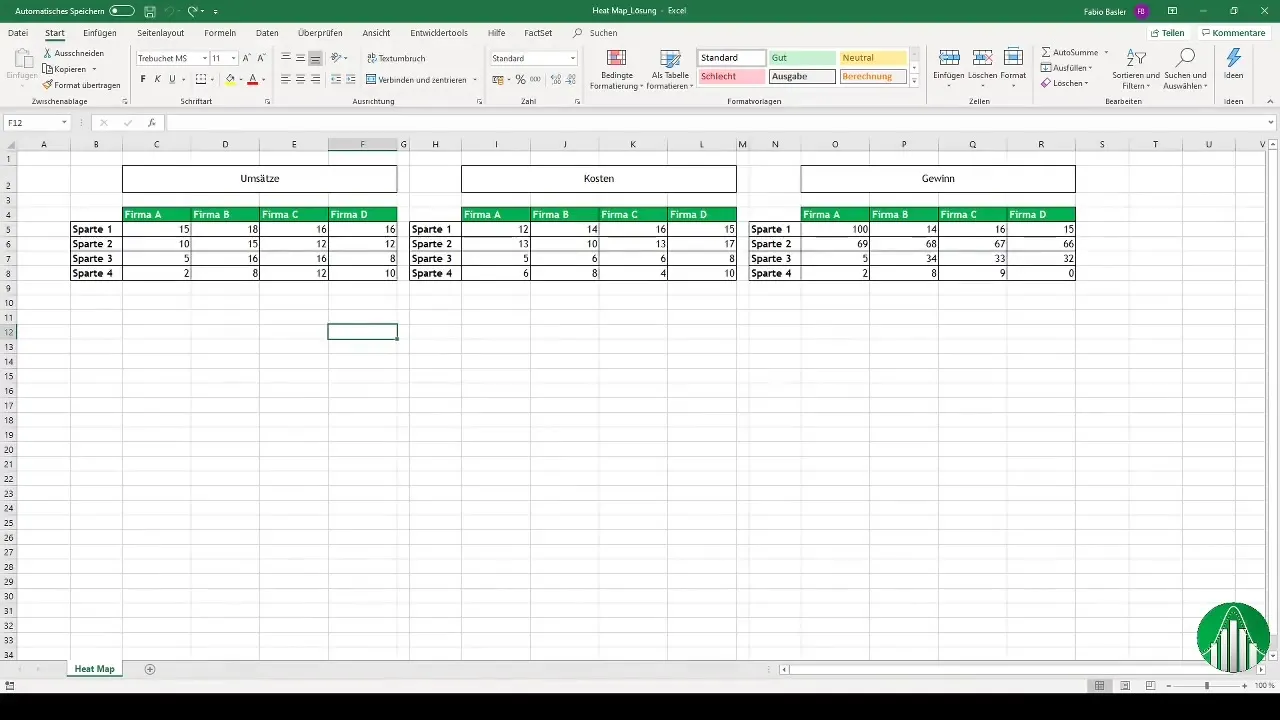
2. Markieren der Daten
Um die Heatmap zu erstellen, wählst du den Bereich der Zellen aus, den du hervorgeheben möchtest. Das beinhaltet in der Regel alle Zellen mit den entsprechenden Werte für Umsatz, Kosten und Gewinn. Achte darauf, dass du den gesamten Bereich markierst, der in die Heatmap einfließen soll.
3. Bedingte Formatierung auswählen
Navigiere zu den Optionen für die bedingte Formatierung in Excel. Du findest diese in der Registerkarte "Start". Klicke auf "Bedingte Formatierung" und wähle die Option "Farbskalen" aus. Hier kannst du verschiedene Farbverläufe auswählen, um deine Daten visuell darzustellen. Für die Umsatzwerte wählst du zum Beispiel die grün-gelbe-roten Farbskala, wobei grün höhere Werte und rot niedrigere Werte darstellt.
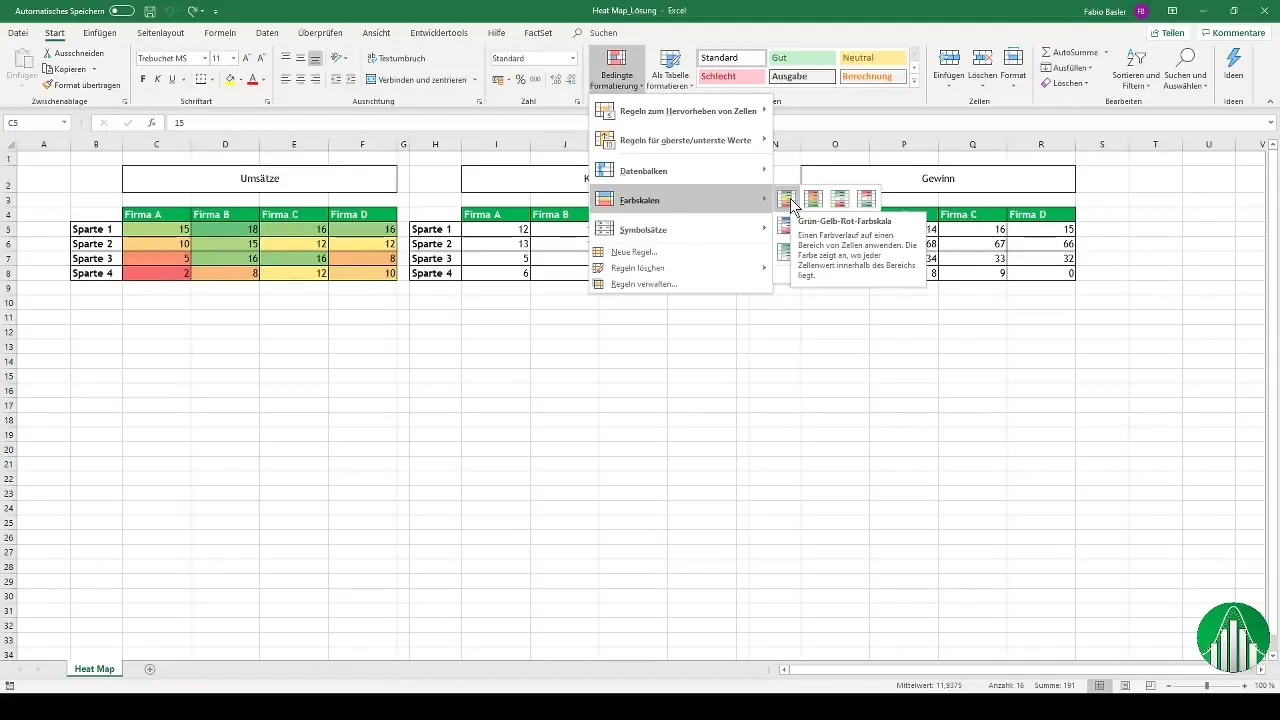
4. Anwenden der Farbskala
Sobald du die gewünschte Farbskala gewählt hast, klicke auf "OK". Excel wird nun die ausgewählten Zellen entsprechend den Zahlen einfärben. Höhere Umsatzwerte erscheinen in einem intensiven Grünton, während niedrigere Werte rötlich eingefärbt werden. Das ermöglicht eine klare visuelle Unterscheidung zwischen positiven und negativen Werten.
5. Erstellung einer Heatmap für Kostensicht
Für die Kostenwerte führst du einen ähnlichen Prozess durch, jedoch mit umgekehrten Farben. Wähle erneut den Bereich der Zellen mit den Kosten und wende die rot-gelb-grüne Farbskala an. In diesem Fall sollten höhere Kosten in einem intensiven Rot erscheinen, was die kritischen Werte schnell erkennbar macht.
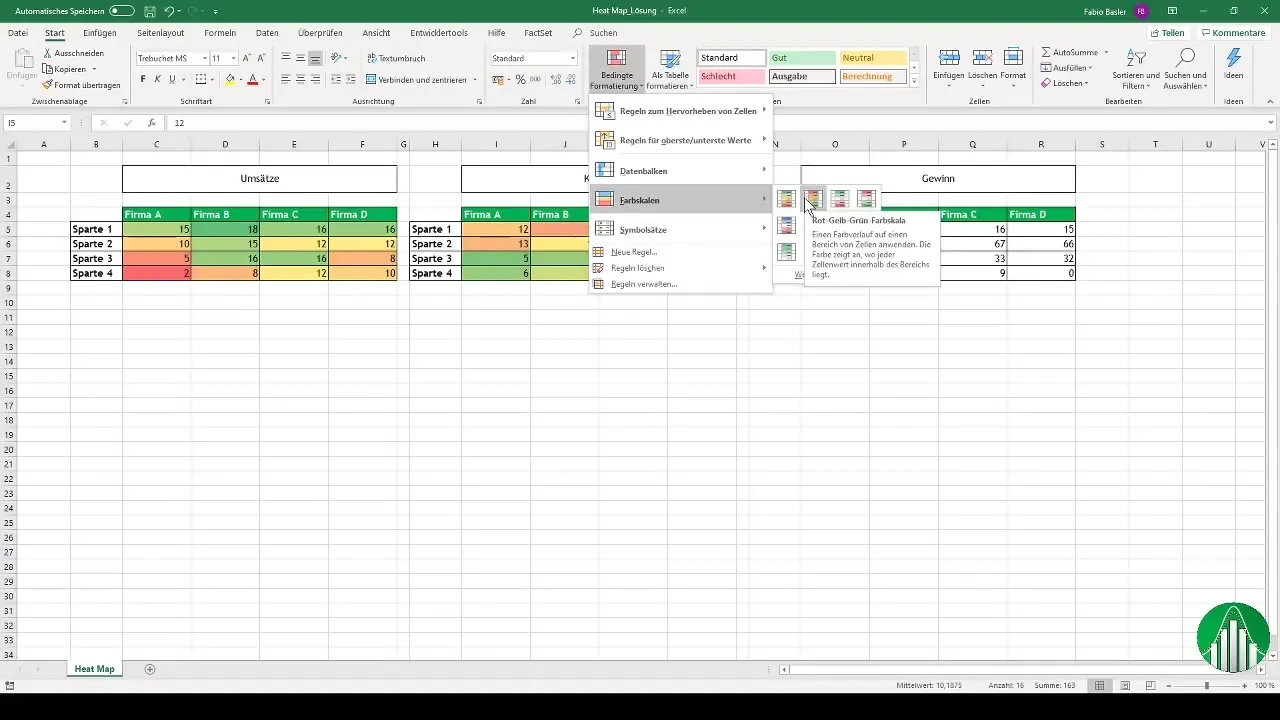
6. Berechnung und Visualisierung des Gewinns
Um den Gewinn zu visualisieren, kannst du eine einfache Berechnung durchführen: Umsatz minus Kosten. Nachdem du die Gewinnzahlen berechnet hast, solltest du auch hier eine Heatmap erstellen. Du kannst beispielsweise eine Ampelformatierung verwenden, um positive und negative Gewinne klar zu kennzeichnen. Dies steigert das Verständnis der Finanzlage der Firmen auf einen Blick.
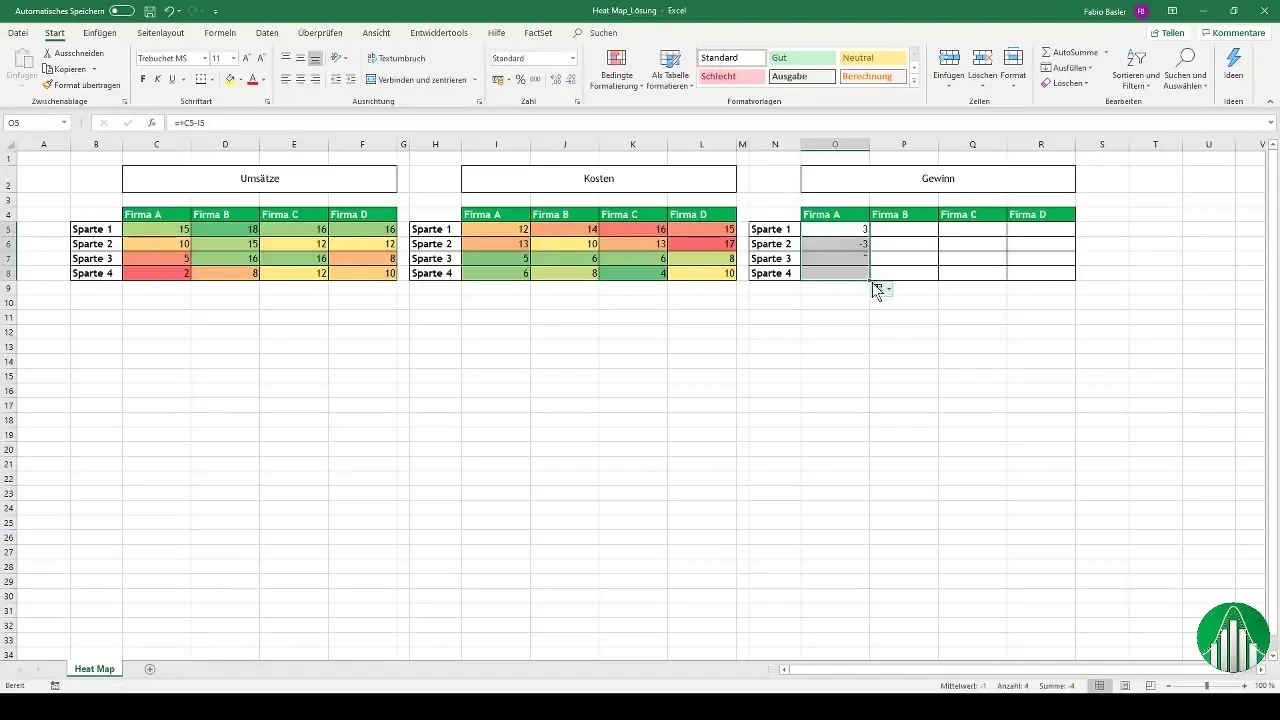
7. Finalisierung und Anpassung der Darstellung
Zusätzlich kannst du deine Heatmap weiter verfeinern. Überlege, ob du Farbwahlen oder Ampelsymbolsätze verwenden möchtest, um die Daten noch aussagekräftiger zu gestalten. Excel ermöglicht es dir, Formen oder Symbole wie Pfeile oder Sterne einzufügen, um besondere Werte hervorzuheben. Diese Anpassungen helfen dir, die Informationen klarer darzustellen und in Präsentationen oder Dashboards zu verwenden.
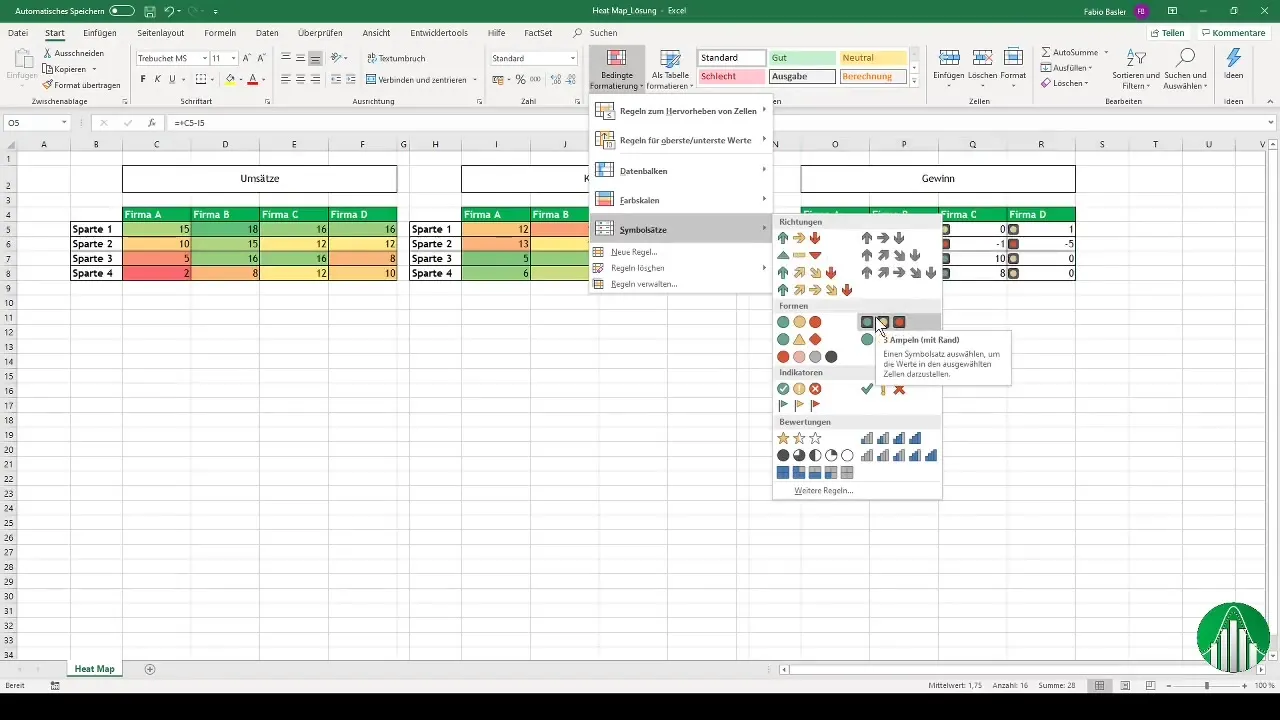
Zusammenfassung
In dieser Schritt-für-Schritt-Anleitung hast du gelernt, wie du eine Heatmap in Excel erstellst. Die Verwendung von bedingten Formatierungen ermöglicht es dir, Daten visuell und intuitiv darzustellen. Mit Farbcodierungen kannst du sowohl positive als auch negative Werte ansprechend visualisieren, was besonders in Bereichen wie Controlling und Management von großem Wert ist.
Häufig gestellte Fragen
Wie erstelle ich eine Heatmap in Excel?Indem du die bedingte Formatierung auswählst und eine Farbskala auf die gewünschten Zellen anwendest.
Was ist der Vorteil einer Heatmap?Sie ermöglicht es, große Datenmengen schnell und intuitiv zu visualisieren und markante Werte zu identifizieren.
Kann ich auch andere Formen der Visualisierung verwenden?Ja, du kannst Formen oder Symbole wie Sterne und Pfeile verwenden, um besondere Werte hervorzuheben.


